“Cây cao bóng cả, rễ sâu gốc bền”, câu tục ngữ này thật đúng khi nói về tầm quan trọng của tổ chức, cấu trúc trong mọi lĩnh vực, từ công ty, doanh nghiệp đến các tổ chức phi lợi nhuận. Vẽ sơ đồ tổ chức là một công cụ trực quan hữu hiệu để thể hiện rõ ràng mối quan hệ, vai trò của mỗi thành viên trong một tập thể. Trong bài viết này, chúng ta sẽ cùng khám phá cách vẽ sơ đồ tổ chức trong Word 2010 một cách đơn giản, dễ hiểu và hiệu quả nhất.
Nắm Bắt Kiến Thức Cơ Bản Về Sơ Đồ Tổ Chức
Trước khi bắt tay vào vẽ sơ đồ tổ chức, chúng ta cần hiểu rõ bản chất và mục đích của nó. Sơ đồ tổ chức là một bản đồ trực quan thể hiện cấu trúc của một tổ chức, bao gồm các bộ phận, chức năng, vai trò của từng cá nhân trong đó. Nó giúp mọi người dễ dàng nắm bắt được cách thức hoạt động, mối quan hệ giữa các thành viên và thông tin cần thiết trong việc quản lý, điều hành và phát triển tổ chức.
Hướng Dẫn Chi Tiết Cách Vẽ Sơ Đồ Tổ Chức Trong Word 2010
“Học đi đôi với hành”, cùng thực hành để vẽ sơ đồ tổ chức trong Word 2010:
- Mở Word 2010: Bạn có thể mở một tài liệu Word mới hoặc sử dụng tài liệu Word hiện có.
- Chọn Tab Insert: Nhấp vào tab Insert trên thanh menu.
- Chọn SmartArt: Trong nhóm Illustrations, nhấp vào nút SmartArt.
- Lựa Chọn Kiểu Sơ Đồ Tổ Chức: Word 2010 cung cấp đa dạng các kiểu sơ đồ tổ chức, từ dạng hiển thị theo cấp bậc, theo chức năng, theo nhóm,… Hãy chọn kiểu phù hợp nhất với nhu cầu của bạn.
- Tuỳ Chỉnh Nội Dung: Sau khi chọn kiểu sơ đồ, các ô văn bản sẽ xuất hiện. Bạn nhập nội dung, tiêu đề, tên chức danh của từng thành viên vào các ô này.
- Điều Chỉnh Kiểu Dáng: Để tạo một sơ đồ tổ chức thu hút và dễ nhìn, bạn có thể tuỳ chỉnh kiểu dáng, màu sắc, font chữ, kích thước cho các hình dạng, đường nối,…
- Lưu Và Xuất Bản: Sau khi hoàn thành, bạn lưu sơ đồ tổ chức với định dạng file phù hợp, như .docx hoặc .pdf để có thể chia sẻ hoặc in ấn dễ dàng.
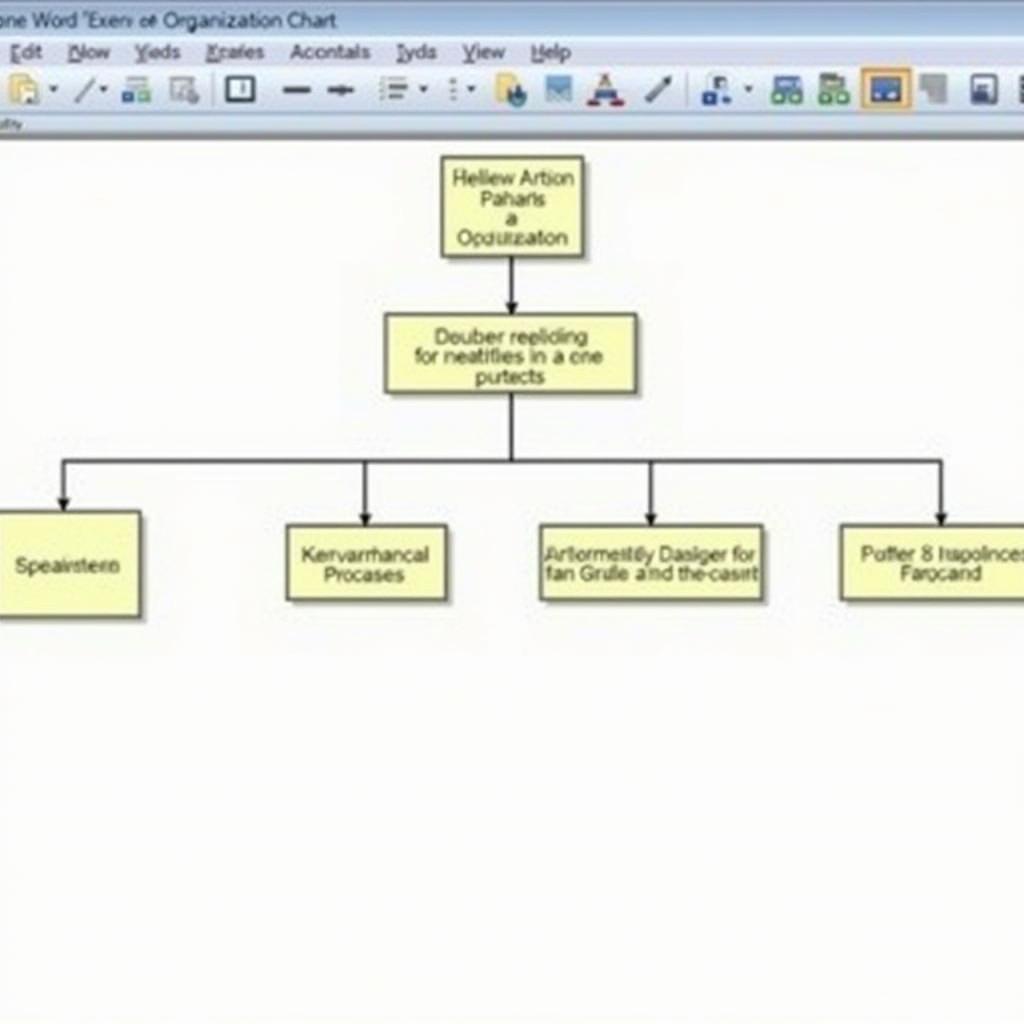 Hướng dẫn vẽ sơ đồ tổ chức trong word 2010
Hướng dẫn vẽ sơ đồ tổ chức trong word 2010
Các Lời Khuyên Khi Vẽ Sơ Đồ Tổ Chức
“Có công mài sắt có ngày nên kim”, để có một sơ đồ tổ chức đẹp, dễ hiểu và hiệu quả, bạn có thể tham khảo thêm những lời khuyên sau:
- Sử Dụng Màu Sắc Hợp Lý: Màu sắc đóng vai trò quan trọng trong việc thu hút sự chú ý và truyền tải thông điệp. Sử dụng màu sắc hài hòa, dễ nhìn, phân biệt rõ ràng các bộ phận, chức năng, vai trò.
- Chọn Font Chữ Phù Hợp: Hãy sử dụng font chữ rõ ràng, dễ đọc, phù hợp với nội dung của sơ đồ tổ chức.
- Bố Trí Gọn Gàng, Rõ Ràng: Tổ chức nội dung một cách logic, hợp lý, không quá rườm rà, dễ nhìn, dễ hiểu, thể hiện rõ ràng mối quan hệ giữa các thành viên.
Mẹo Vặt: Tăng Cường Hiệu Quả Cho Sơ Đồ Tổ Chức
“Khôn ngoan hơn một bậc, dại khờ hơn một bậc”, để sơ đồ tổ chức thêm ấn tượng và hiệu quả hơn, bạn có thể sử dụng một số mẹo vặt sau:
- Kết Hợp Hình Ảnh: Chèn hình ảnh cho từng nhân viên sẽ tăng tính nhân bản và thu hút người xem.
- Sử Dụng Biểu Đồ, Số Liệu: Thêm biểu đồ, số liệu thống kê liên quan đến số lượng nhân viên, doanh thu, lợi nhuận,… sẽ tăng cường tính trực quan và hiệu quả cho sơ đồ.
Lưu Ý Khi Vẽ Sơ Đồ Tổ Chức
“Cẩn thận từng li từng tí”, hãy chú ý đến một số vấn đề sau để đảm bảo sơ đồ tổ chức được chuẩn xác và chuyên nghiệp:
- Cập Nhật Thông Tin: Đảm bảo thông tin trong sơ đồ luôn được cập nhật một cách kịp thời và chính xác nhất.
- Kiểm Tra Sai Sót: Trước khi xuất bản, hãy kiểm tra lại cẩn thận về nội dung, định dạng, kiểu dáng, màu sắc để tránh sai sót.
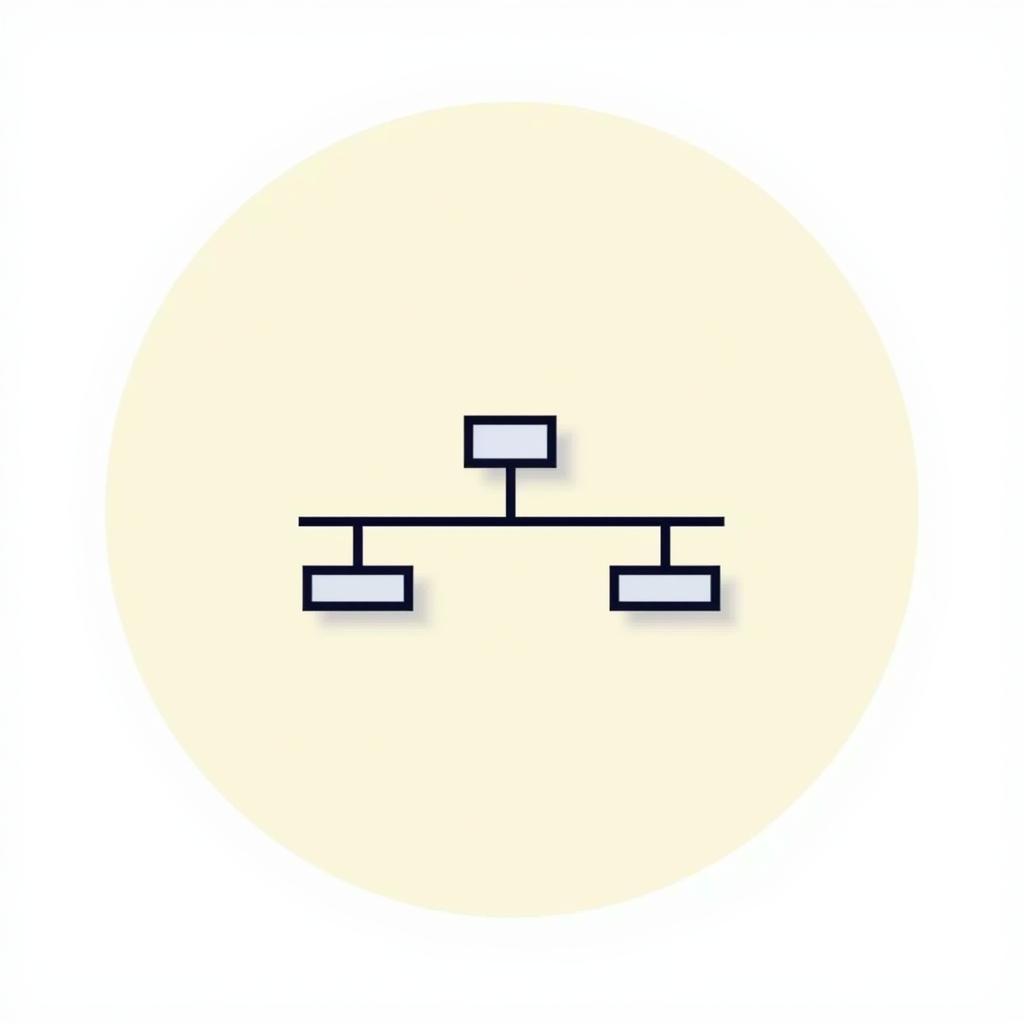 Vẽ sơ đồ tổ chức đơn giản trong word
Vẽ sơ đồ tổ chức đơn giản trong word
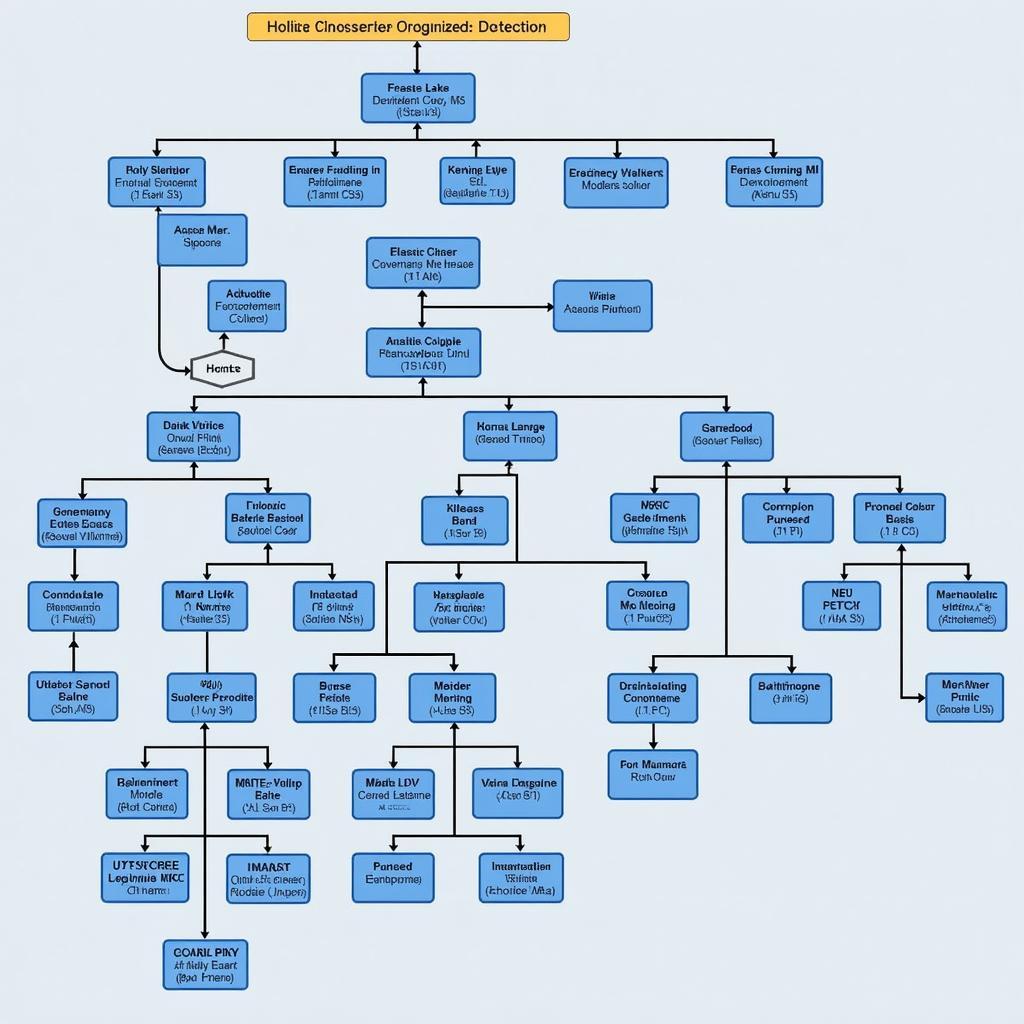 Vẽ sơ đồ tổ chức công ty trong word
Vẽ sơ đồ tổ chức công ty trong word
hướng dẫn chèn file excel vào word
Kết Luận
Vẽ sơ đồ tổ chức trong Word 2010 là một kỹ năng cơ bản và hữu ích cho mọi người. Với hướng dẫn chi tiết, bạn có thể dễ dàng tạo ra những sơ đồ tổ chức chuyên nghiệp, trực quan, giúp công việc trở nên hiệu quả hơn. Hãy chia sẻ bài viết này đến bạn bè, đồng nghiệp của bạn để cùng nâng cao kiến thức và kỹ năng trong việc sử dụng Word 2010!